怎么修改手机照片的拍摄时间?
Hello!大家好,我是阿广,在日常的生活中我们经常会用手机拍摄照片,但是很多人不知道如何将照片的拍摄时间做更改,那么怎么修改手机照片的拍摄时间?小编的经验分享给大家,都是小编实际操作截图和语言总结,希望能够帮助到各位。(⊃‿⊂)

原料/工具
操作设备:个人手机/电脑
设备系统:安卓/windows 7
系统软件:传输助手/计算机文档
方法/步骤
第1步
手机无法直接改变拍摄时间,除非下载专业的APP,那么还有就是直接传输到电脑端保存下来,找到图片保存位置。
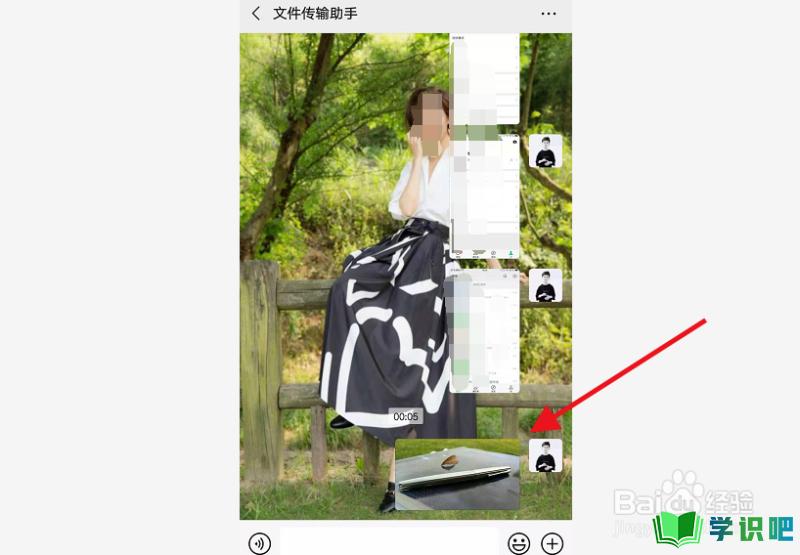
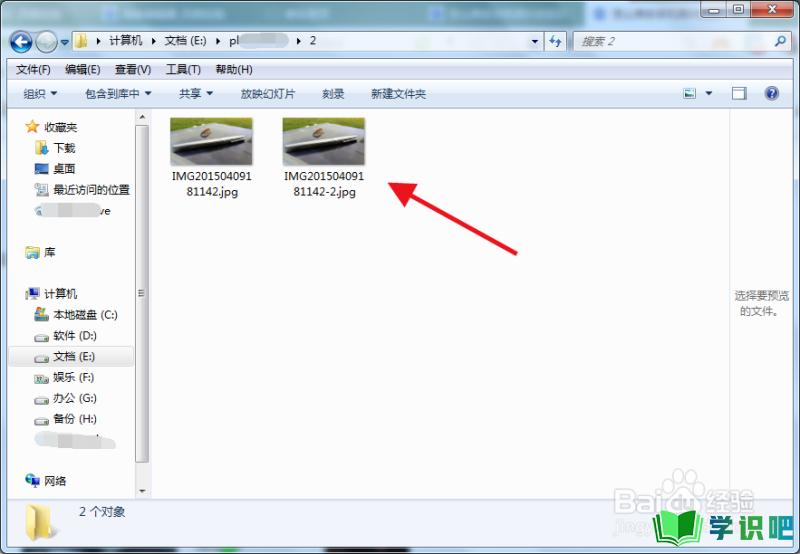
第2步
鼠标右键点击图片,选择“属性”选项。
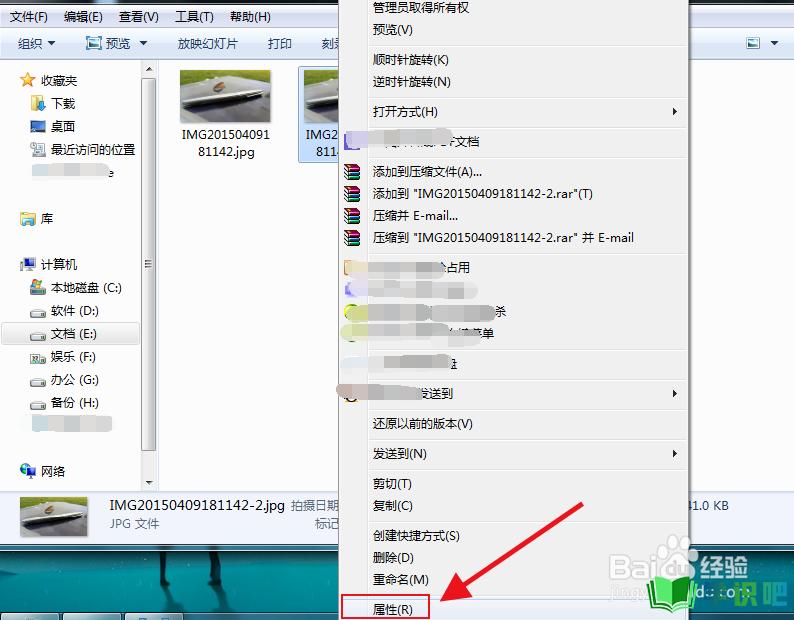
第3步
进入“属性”界面之后,点击上方“详细信息”,找到“拍摄时间”。
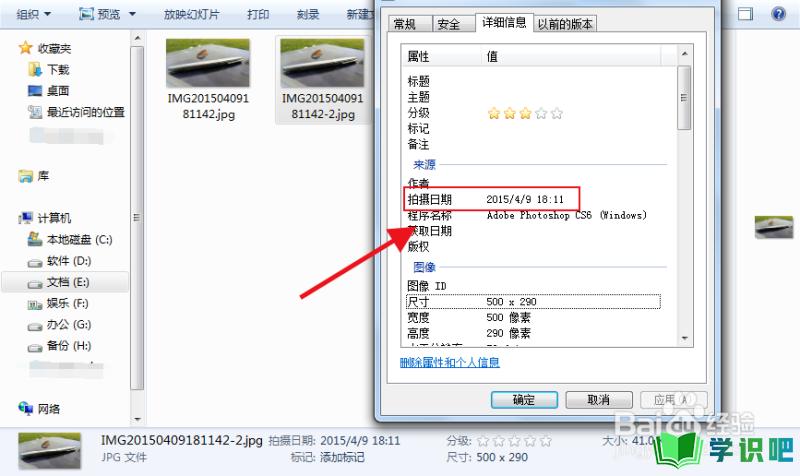
第4步
直接用鼠标点击时间,时间就会处于被编辑状态,然后点击后面的日历图标。
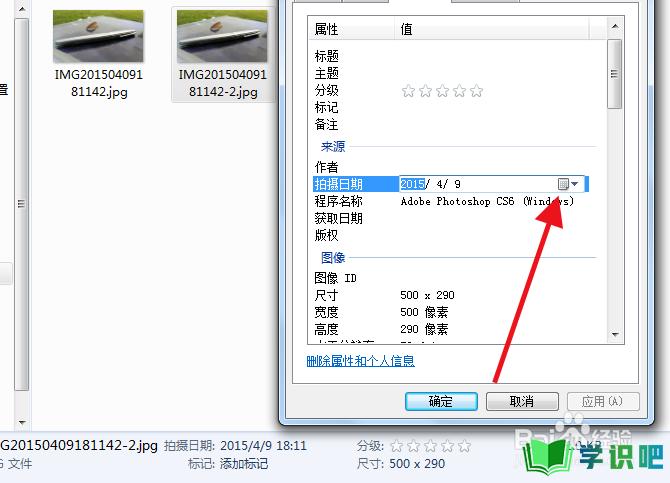
第5步
日历图标下拉日期中,显示的当前拍摄时间,那么只需要点击就可以更改拍摄时间。
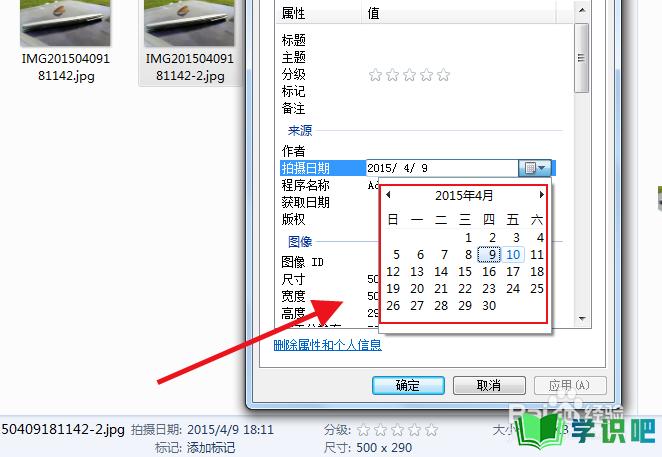
第6步
修改完成后点击空白处,再点击“确定”,照片拍摄时间就更改成功。
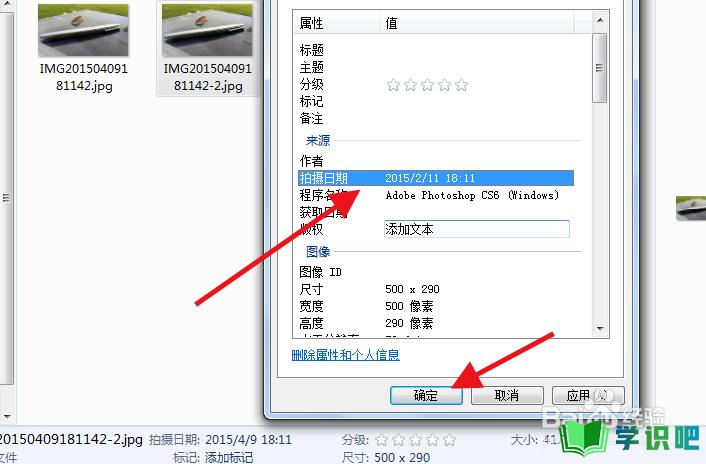
总结:
第1步
1.直接传输到电脑端保存下来,找到图片保存位置。
2.鼠标右键点击图片,选择“属性”选项。
3.进入“属性”界面之后,点击上方“详细信息”,找到“拍摄时间”。
4.直接用鼠标点击时间,点击后面的日历图标。
5.日历图标下拉日期中,点击就可以更改拍摄时间。
6.修改完成后点击“确定”,照片拍摄时间就更改成功。

温馨提示
好啦,今日小编为大家分享的“怎么修改手机照片的拍摄时间?”文章就到这里啦,如果对你有用的话记得点赞哦!学识吧每天会分享更多实用的知识,每天都能学到不同的知识哦,最好点个赞支持一下小编吧!(⊃‿⊂)
